Vous voulez installer un thème ou plugin, ou encore envoyer un fichier média relativement volumineux sur votre site WordPress, mais votre hébergeur (par exemple 1&1) limite la taille de fichier maximale pour la mise en ligne à 8M ? Ne vous inquiétez pas, vous ne serez pas obligé de passer par le FTP. Car il y a une solution !
Voici comment augmenter la taille maximale des fichiers envoyés à WordPress :
1. Créez un fichier php.ini (par exemple avec TextWrangler sur Mac ou NotePad++ sur PC)
2. Dans ce fichier, indiquez simplement les lignes suivantes :
upload_max_filesize = 64M
post_max_size = 64M
Vous pouvez indiquer la taille maximale de votre choix (2000M si ça vous chante), mais en général 64M est largement suffisant !
3. Uploadez ce fichier dans votre dossier /wp-admin via votre logiciel client FTP.
Et voici le résultat :
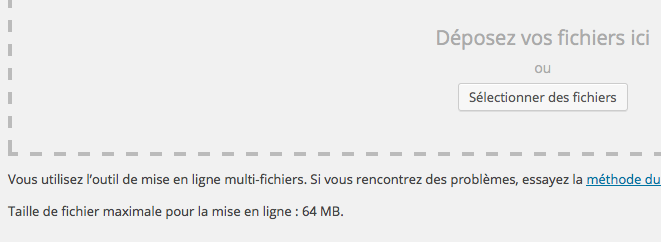
Voilà, vous n'êtes plus limité et pouvez envoyer des fichiers volumineux si vous en avez besoin ! Si cette astuce vous a été utile, rejoignez la page Facebook de Solution en Ligne !

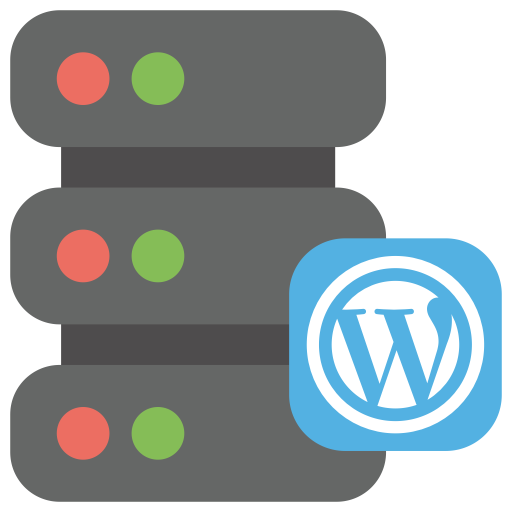
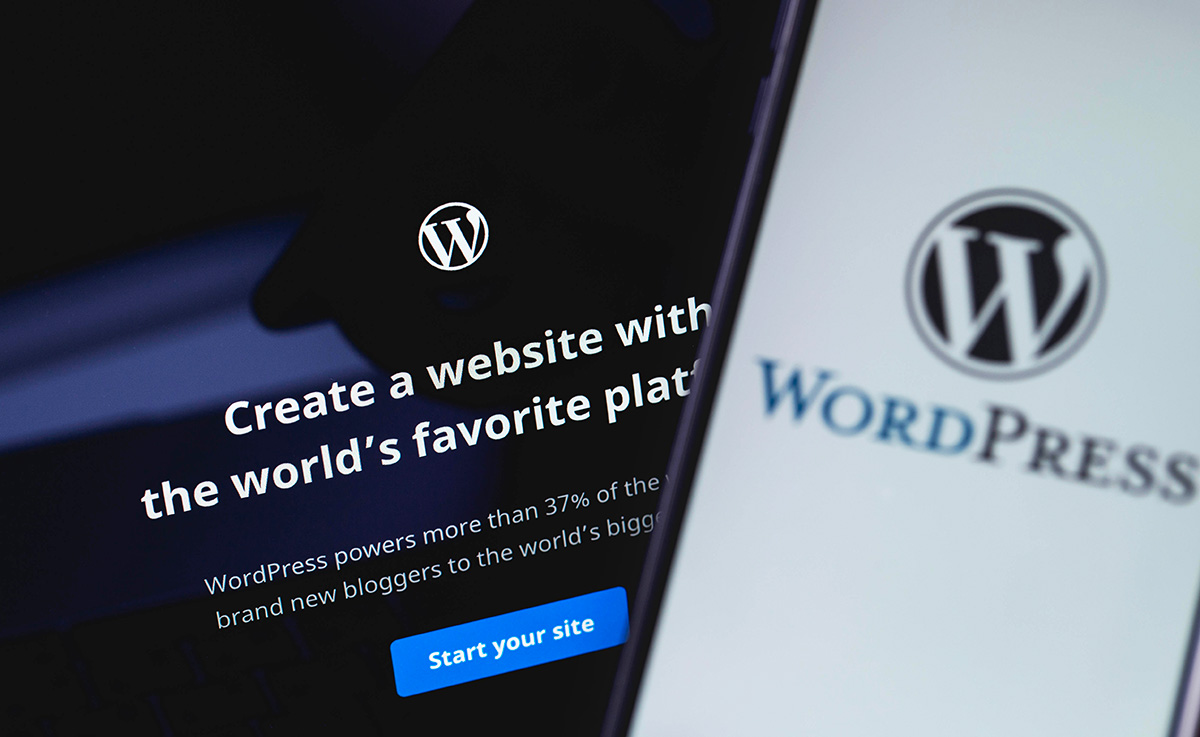



Merci pour l’astuce, très utile !!
De rien Hatfab ! 🙂
Cela ne fonctionne pas sur mon site hébergé par ftpperso.free.fr, que faut-il faire ?
Prendre un hébergement chez 1&1 par exemple, pour avoir un site en propre :
http://solutionenligne.org/1-and-1
De manière générale, si vous ne payez pas pour votre hébergement, c’est que votre site ne vous appartient pas.
Ca fonctionne super ! Merci 🙂
Testé sur mon site mais malheureusement ça ne fonctionne pas 🙁
Aucun changement quand je retourne dans l’onglet “ajout de media”.
J’ai bien mit ce code
upload_max_filesize = 64M
post_max_size = 64M
dans un fichier php.ini déposé dans le dossier wp admin.
ça ne fonctionne pas, je suis chez OVH
Marche pas avec WordPress 4.7.5 sur serveur interne ubuntu 16.04…
Essaye de configurer ça directement sur le fichier php.ini de ton serveur.
Avec Nginx, il se trouve là (pour PHP 7.0) : /etc/php/7.0/fpm/php.ini
Avec Apache : /etc/php/7.0/ apache2/php.ini
Ensuite tu changes la valeur de upload_max_filesize, comme ceci :
upload_max_filesize = 64M
Sympa, en soit ça va je sais utiliser un client FTP. Mais je veux pas être tatillon, mais en intro tu dis “vous ne serez pas obligé de passer par le FTP” et après “Uploadez ce fichier dans votre dossier /wp-admin via votre logiciel client FTP”
Faut admettre que c’est couillu..
Salut Jean-Jerome,
C’est tatillon en effet. Pour compléter la phrase : “vous ne serez pas obligé de passer par le FTP pour uploader vos futurs fichiers médias“. Mais évidemment, pour envoyer ce fichier php.ini sur le serveur, il faut utiliser le FTP ou un terminal de ligne de commande. L’idée de cette astuce c’est qu’elle permet de ne pas avoir à envoyer manuellement par FTP tout fichier volumineux.